Cómo instalar Windows 7 desde USB en simples pasos

Si necesitas reparar o formatear un equipo sin unidad de CD o DVD, una excelente opción es utilizar un USB bootable. Este dispositivo te permite arrancar un sistema operativo o software desde el inicio del ordenador y realizar diferentes acciones. En este artículo, te mostraremos cómo instalar Windows 7 desde un USB en simples pasos. Esta opción es especialmente útil si no cuentas con una unidad de disco óptico en tu computadora o si prefieres una instalación más rápida y conveniente. Sigue leyendo para descubrir cómo crear un USB bootable con Windows 7 y realizar la instalación de forma sencilla.
¿Por qué usar un USB bootable para instalar Windows 7?
Utilizar un USB bootable para instalar Windows 7 tiene varias ventajas. En primer lugar, es una opción conveniente si tu computadora no cuenta con una unidad de CD o DVD. En lugar de depender de un disco físico, puedes utilizar un dispositivo USB, que es más pequeño, más fácil de transportar y compatible con la mayoría de las computadoras modernas. Además, instalar Windows 7 desde un USB suele ser más rápido que hacerlo desde un CD o DVD, ya que la velocidad de transferencia de datos de un USB suele ser mayor. Por último, crear un USB bootable con Windows 7 te permite tener un respaldo portátil del sistema operativo y poder utilizarlo en diferentes equipos, lo que puede ser útil en caso de emergencia o si necesitas realizar múltiples instalaciones.
Requisitos previos para crear un USB bootable con Windows 7
Antes de comenzar el proceso de creación de un USB bootable con Windows 7, es importante tener en cuenta algunos requisitos previos. En primer lugar, necesitarás contar con una unidad USB disponible con al menos 4GB de capacidad. Asegúrate de que la unidad esté vacía, ya que todo el contenido será eliminado durante el proceso de creación del USB bootable. Además, necesitarás tener una copia de Windows 7 en formato ISO. Puedes descargarlo desde la página oficial de Microsoft, asegurándote de tener la clave de producto válida. Si no tienes una clave de producto, puedes utilizar Windows 7 de forma limitada durante un periodo de prueba. También necesitarás acceso a una computadora con Windows para llevar a cabo el proceso de creación del USB bootable.
Descargando Windows 7 desde la página oficial
Para comenzar el proceso de creación del USB bootable con Windows 7, lo primero que debes hacer es descargar una copia del sistema operativo desde la página oficial de Microsoft. Para ello, sigue los siguientes pasos:
- Accede al sitio web oficial de Microsoft.
- Busca la sección de descargas de Windows 7.
- Selecciona la edición de Windows 7 que deseas descargar (por ejemplo, Windows 7 Home Premium, Windows 7 Professional o Windows 7 Ultimate) y el idioma correspondiente.
- Haz clic en el enlace de descarga para comenzar la descarga del archivo ISO de Windows 7.
Una vez que hayas descargado el archivo ISO de Windows 7, asegúrate de guardarlo en una ubicación fácilmente accesible en tu computadora.
Creando un USB bootable con Windows 7
Una vez que hayas descargado el archivo ISO de Windows 7, el siguiente paso es crear el USB bootable. Para hacerlo, sigue los pasos a continuación:
- Conecta la unidad USB a tu computadora.
- Abre el programa Rufus, que es una herramienta gratuita y fácil de usar para crear unidades USB bootables.
- En la lista desplegable "Dispositivo", selecciona la unidad USB que deseas utilizar para crear el USB bootable.
- En la sección "Seleccione una opción de arranque", elige la opción "Imagen ISO" y haz clic en el botón del disco para buscar y seleccionar el archivo ISO de Windows 7 que descargaste anteriormente.
- Asegúrate de que los demás ajustes en Rufus estén configurados correctamente.
- Haz clic en el botón "Empezar" para comenzar el proceso de creación del USB bootable.
- Espera a que Rufus complete el proceso de creación del USB bootable. Esto puede tomar algunos minutos.
Una vez que Rufus haya terminado de crear el USB bootable con Windows 7, ya estará listo para ser utilizado.
También te puede interesar:
Reiniciando el ordenador y accediendo al panel de arranque
Una vez que hayas creado el USB bootable con Windows 7, es hora de reiniciar el ordenador y acceder al panel de arranque. Sigue los siguientes pasos:
- Asegúrate de haber guardado todo tu trabajo y cierra todos los programas abiertos en tu computadora.
- Conecta el USB bootable que creaste a tu computadora.
- Reinicia el ordenador.
- Durante el proceso de reinicio, busca el mensaje que te indica la tecla o combinación de teclas que debes presionar para acceder al panel de arranque. Por lo general, esto se muestra durante los primeros segundos del reinicio y puede variar según la marca y modelo de tu computadora. Algunas teclas comunes para acceder al panel de arranque son F12, F11, F10 o ESC.
- Una vez que hayas identificado la tecla o combinación de teclas, presiónala rápidamente para acceder al panel de arranque.
Si has seguido los pasos correctamente, deberías ver una pantalla que muestra las diferentes opciones de arranque disponibles.
Seleccionando la opción de arranque desde USB o dispositivos extraíbles
Una vez que hayas accedido al panel de arranque, es hora de seleccionar la opción de arranque desde USB o dispositivos extraíbles. Sigue los siguientes pasos:
- Usa las teclas de dirección del teclado para navegar por las diferentes opciones de arranque.
- Busca una opción que haga referencia a "USB", "Removable Devices" o algo similar.
- Selecciona la opción de arranque desde USB o dispositivos extraíbles.
- Presiona la tecla Enter para confirmar tu selección.
Si has seleccionado correctamente la opción de arranque desde USB, el ordenador comenzará a arrancar desde el USB bootable que creaste.
Siguiendo las instrucciones del asistente de instalación de Windows 7 desde USB
Una vez que hayas seleccionado la opción de arranque desde USB, tu ordenador arrancará desde el USB bootable con Windows 7. A continuación, se iniciará el asistente de instalación de Windows 7 desde el USB. Sigue los siguientes pasos para completar la instalación:
- Selecciona el idioma que deseas utilizar durante la instalación.
- Haz clic en el botón "Instalar ahora" para comenzar el proceso de instalación.
- Acepta los términos de licencia de Windows 7.
- Selecciona la opción "Instalación personalizada" para realizar una instalación limpia de Windows 7.
- Selecciona la unidad en la que deseas instalar Windows 7.
- Haz clic en el botón "Siguiente" para comenzar el proceso de instalación.
- Espera a que Windows 7 se instale en tu computadora. Esto puede tomar varios minutos.
- Sigue las instrucciones adicionales que aparecen en el asistente de instalación para configurar tu cuenta de usuario, nombre de equipo y otras opciones.
- Una vez que hayas completado todos los pasos de instalación, tu computadora se reiniciará y estarás listo para comenzar a utilizar Windows 7.
¡Felicidades! Has instalado con éxito Windows 7 desde un USB bootable. Ahora, puedes disfrutar de todas las características y funcionalidades que este sistema operativo tiene para ofrecerte.
Conclusión
La instalación de Windows 7 desde un USB bootable es una opción conveniente y rápida para aquellos que necesitan formatear o reparar un equipo sin unidad de CD o DVD. Al seguir estos simples pasos, podrás crear un USB bootable con Windows 7 y realizar la instalación sin problemas. Recuerda siempre tener una copia válida de Windows 7 y asegurarte de contar con los requisitos previos necesarios. ¡Ahora estás listo para disfrutar de todas las ventajas y funcionalidades que Windows 7 tiene para ofrecerte!
También te puede interesar: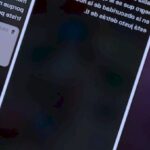
Deja una respuesta


Relacionado